การปรับสภาพผู้ปฏิบัติงานเป็นกระบวนทัศน์คลาสสิกที่ใช้ในจิตวิทยาเชิงทดลอง ซึ่งสัตว์เรียนรู้ที่จะดำเนินการเพื่อให้ได้รับรางวัล การใช้กระบวนทัศน์นี้ทำให้สามารถแยกเส้นโค้งการเรียนรู้และวัดเวลาตอบสนองได้อย่างแม่นยำ ที่นี่เราจะอธิบายอุปกรณ์ที่สามารถพิมพ์แบบ 3D เต็มรูปแบบได้ ซึ่งสามารถปรับสภาพผู้ปฏิบัติงานบนหนูที่เคลื่อนไหวได้อย่างอิสระ ขณะเดียวกันก็ติดตามตำแหน่งของสัตว์แบบเรียลไทม์
คุณสามารถค้นหาโมเดลการพิมพ์ 3 มิติได้ที่นี่หรือที่นี่
ในรูป/EXPLODED VIEW.jpg มีไดอะแกรมที่เข้าใจง่ายของโครงร่างการประกอบ เราพิมพ์ส่วนประกอบทั้งหมดโดยใช้ Cura 4.0 ด้วยความละเอียดปานกลาง (100 µm) ความเร็ว 90 มม./วินาที และการเติมเข้าไปที่ 20% การออกแบบช่อง OC ค่อนข้างเรียบง่าย ดังนั้นเครื่องพิมพ์เกือบทั้งหมดจึงมีความแม่นยำเพียงพอที่จะพิมพ์ทั้งช่องได้สำเร็จ
สามารถดูรายการส่วนประกอบทั้งหมดได้ที่นี่: รายการวัสดุ
ห้องโอซี
กล้อง
จัดส่ง
นอกจากนี้คุณต้องมี:
เชื่อมต่อส่วนประกอบทั้งหมดตามที่อธิบายไว้ในตัวเลข/diagram_scheme.png
หากต้องการติดตั้งซอฟต์แวร์ใน Raspberry Pi (RPI) เพียงดาวน์โหลดหรือคัดลอกโค้ดทั้งหมดในโฟลเดอร์ของ Raspian OS
หลาม
อาร์ดูโน่
รวบรวมและโหลดบน Arduino UNO ภาพร่างที่เรียกว่า skinner.ino
ในการปรับเทียบเกณฑ์เซ็นเซอร์คาปาซิทีฟ ให้โหลดภาพร่าง Arduino ที่เรียกว่า skinnerCapacitiveTest ฟังก์ชั่นนี้เพียงพิมพ์บนค่าเซ็นเซอร์ capacitive พอร์ตอนุกรม การกำหนดค่าเกณฑ์ที่เหมาะสมเพื่อตรวจจับการสัมผัสของเมาส์จะเป็นประโยชน์
หากต้องการเรียกใช้ประเภทรหัสในเทอร์มินัล:
cd h ome p i o c_chamber \ or replace with the folder path containing the scpript
python3 cvConditioningTracking.pyหรือเปิด cvConditioningTracking ใน IDLE IDE แล้วกด F5
ผู้ใช้สามารถปรับแต่งพารามิเตอร์ระดับต่ำบางส่วนของการทดสอบได้โดยการแก้ไขค่าของตัวแปรใน 25 บรรทัดแรกของไฟล์ cvConditioningTracking.py คำอธิบายโดยละเอียดเพิ่มเติมของพารามิเตอร์เหล่านั้นมีระบุไว้ในไฟล์
ห้องทดลองสามารถทำการทดลองได้ 2 โหมด ได้แก่ โหมด การฝึก และโหมด การเรียงสับเปลี่ยน ผู้ใช้สามารถเลือกหนึ่งในสองโหมดโดยแก้ไข งาน พารามิเตอร์ในไฟล์ cvConditioningTracking รายละเอียดและความแตกต่างของทั้ง 2 โหมดสามารถดูได้ในเอกสาร
เมื่อเริ่มต้นการทดสอบ ผู้ใช้จะได้รับแจ้งด้วย GUI ที่รวบรวมข้อมูลพื้นฐานบางอย่างเกี่ยวกับการทดสอบที่กำลังจะดำเนินไป
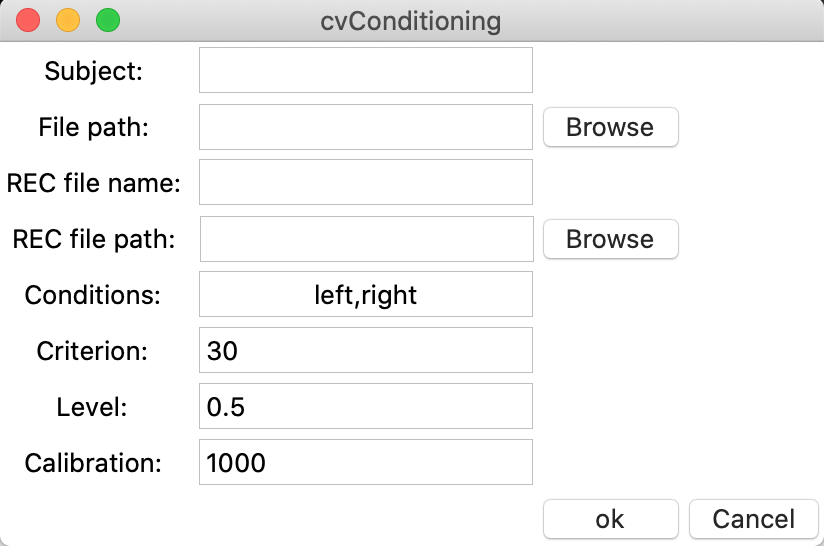
เรื่อง: สตริงที่มีตัวระบุสำหรับเมาส์ปัจจุบัน หากปล่อยว่างไว้จะไม่มีการบันทึกไฟล์
เส้นทางไฟล์: ตำแหน่งที่จะบันทึกไฟล์การทดลอง เอาต์พุตประกอบด้วยไฟล์ .txt สองไฟล์ที่มีชุดข้อมูลของการทดลองตามที่อธิบายไว้ในส่วนชุดข้อมูล ซึ่งจัดเก็บไว้ในโฟลเดอร์ DATA และ DATAtracker ผู้ใช้สามารถค้นหาตำแหน่งบนพีซีได้ หากฟิลด์ว่างไว้ ค่าเริ่มต้นคือไดเร็กทอรีการทำงานปัจจุบัน
ชื่อไฟล์ REC: สตริงที่มีชื่อที่จะใช้สำหรับการบันทึกวิดีโอที่บันทึกไว้ หากปล่อยว่างไว้จะไม่มีการบันทึกไฟล์
เส้นทางไฟล์ REC: ตำแหน่งที่จะบันทึกวิดีโอที่มีการซ้อนทับซึ่งมีตำแหน่งเมาส์และพื้นที่ใช้งาน ผู้ใช้สามารถค้นหาตำแหน่งบนพีซีได้ หากฟิลด์ว่างไว้ ค่าเริ่มต้นคือไดเร็กทอรีการทำงานปัจจุบัน
เงื่อนไข: เงื่อนไขการทดลอง รายการสิ่งเร้าที่จะนำเสนอในการทดลอง สามารถระบุเงื่อนไขตั้งแต่หนึ่งเงื่อนไขขึ้นไปโดยหารด้วยเครื่องหมายจุลภาคได้:
เงื่อนไขทั้งหมดที่ระบุไว้ที่นี่จะถูกนำเสนอแบบสุ่ม
เกณฑ์: จำนวนเฟรมที่จำเป็นสำหรับเมาส์เพื่อให้อยู่ในพื้นที่ใช้งานเพื่อเปิดใช้งานการทดลองใช้ 20 เฟรม = 1 วินาที
ระดับ: เลือกตำแหน่งแนวตั้งของเส้นแยกพื้นที่ใช้งานของห้องเพาะเลี้ยงออกจากพื้นที่ไม่ทำงาน ค่าจะถูกทำให้เป็นมาตรฐานตามความสูงของห้องเพาะเลี้ยง 0 = ด้านล่างของห้อง 1 = ด้านบนของห้อง 0.5(ค่าเริ่มต้น) = ตรงกลางของห้อง
การสอบเทียบ: จำนวนเฟรมที่จะใช้เมื่อเริ่มต้นการทดสอบสำหรับการสอบเทียบกล้อง การปรับเทียบกล้องเมื่อเริ่มต้นการทดสอบเป็นสิ่งสำคัญเพื่อให้ติดตามเมาส์เหนือพื้นหลังได้ดีขึ้น
ตัวเลือกการปรับแต่งอื่นๆ สามารถใช้งานได้โดยการแก้ไขบรรทัดแรกของไฟล์ต่อไปนี้:
เพื่อให้สามารถใช้สิ่งเร้าทางสายตาที่ซับซ้อนมากขึ้น คุณสามารถค้นหาโค้ดเวอร์ชันแกนหลักที่ใช้งานได้กับจอ LCD ในการรันโค้ดจำเป็นต้องมี Psychopy2 หากต้องการติดตั้ง Psychopy บน RPI ให้ทำตามคำแนะนำเหล่านี้ เมื่อติดตั้ง Psychopy แล้ว ให้เปิด cvConditioningTracking.py ใน Psychopy IDE แล้วรันโค้ด รหัสนี้มีโมดูลชื่อ LCD.py ซึ่งสามารถใช้แสดงภาพที่เลือกได้ ในตอนนี้ โค้ดยังเป็นโครง ซึ่งเป็นเวอร์ชันที่ยังไม่ทดสอบ และเรียกใช้เพื่อวัตถุประสงค์ในการสาธิต
โฟลเดอร์ชุดข้อมูลประกอบด้วยข้อมูลดิบของเราตามที่อธิบายไว้ในบทความนี้ โดยมี 6 หัวข้อ แต่ละวิชาจะอยู่ในโฟลเดอร์ของตัวเองและเข้ารหัสโดยใช้โครงร่าง: CAGE-LABEL-GENO นอกจากนี้ยังมี Jupyter Notebook สองเครื่องพร้อมตัวอย่างวิธีที่คุณสามารถอ่านไฟล์เอาต์พุต txt ใน Python เป็น dataframes ของ pandas
คำอธิบายโดยละเอียดของอุปกรณ์มีอยู่ที่นี่: อุปกรณ์ที่พิมพ์ได้แบบ 3 มิติสำหรับการปรับสภาพผู้ปฏิบัติงานอัตโนมัติในเมาส์
สำหรับข้อมูลและการแก้ไขปัญหาใด ๆ อย่าลังเลที่จะติดต่อเราได้ที่